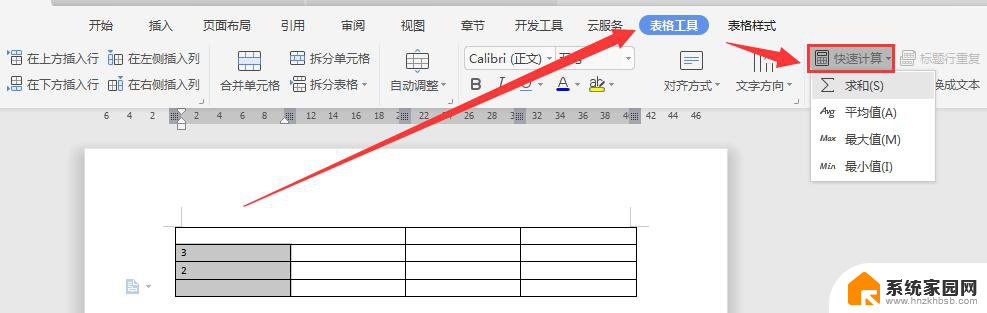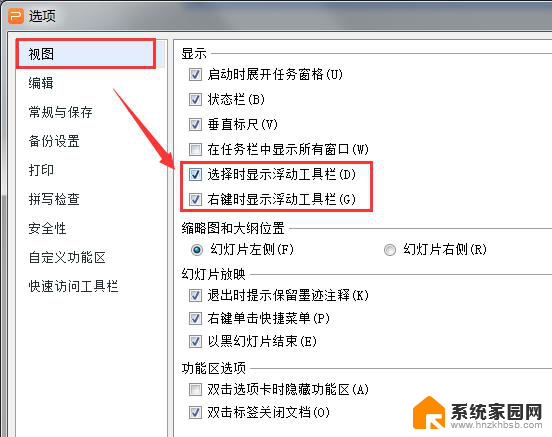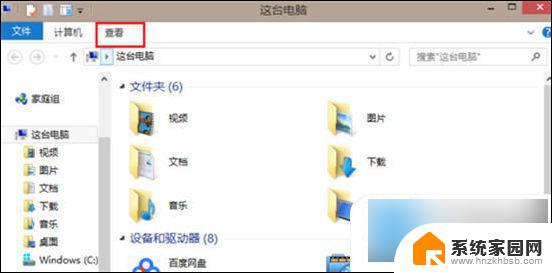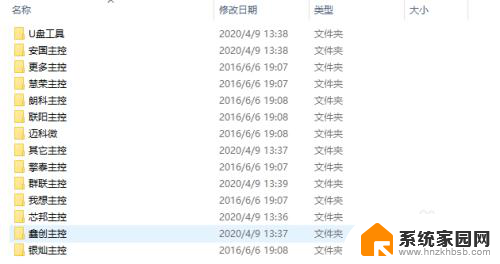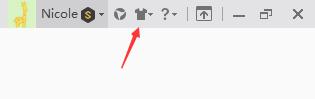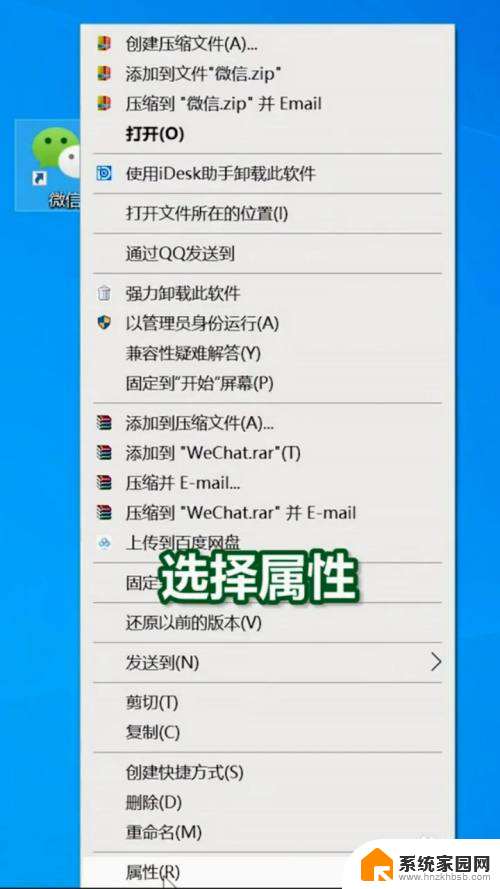性能信息和工具在哪 电脑性能优化工具
在当今数字化时代,电脑已经成为我们生活中不可或缺的一部分,随着时间的推移和使用频率的增加,电脑的性能往往会出现下降。为了保持电脑的良好运行状态,我们需要借助一些优化工具来提升性能和效率。性能信息和工具在哪里呢?接下来我们将探讨电脑性能优化工具的重要性以及如何选择合适的工具来提升电脑的性能。
具体方法:
1.在开始,->控制面板中找到性能信息和工具进入,要是没评价过分数,点击这里的为计算机分级可以测试电脑各项性能,过程如图所示可能需要几分钟,需要耐心等待进度条完成就会输出评分数据。
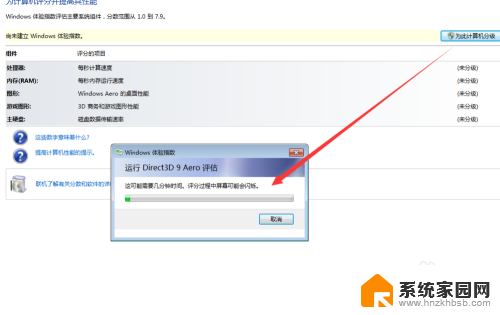
2.可以看到有如下几项评分,处理器和内存运行速度,图形和游戏图形,还可以主硬盘的速率,
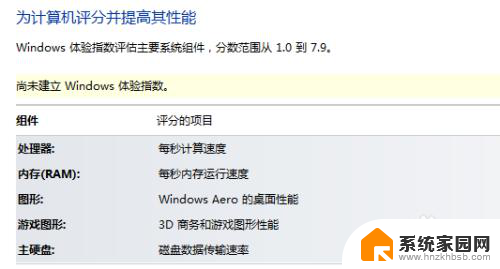
3.等待进度条完成之后就可以看到了,看到自己的评分结果。对应各项,基本分数是按最低的算,本人的电脑配置不高都不及格

4.右边有打印的可以查看更多的信息,可以打印本页的电脑信息数据。可以看到各项详细信息还有是哪个系统都有显示
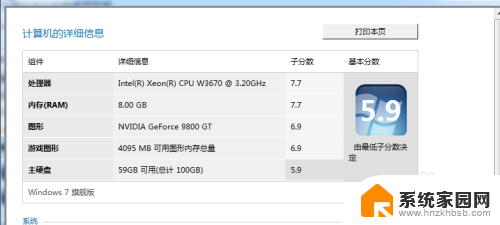
5.系统和储存都列出来了,各项数据一一对应一目了然看到自己的电脑数据,还有硬盘的使用情况
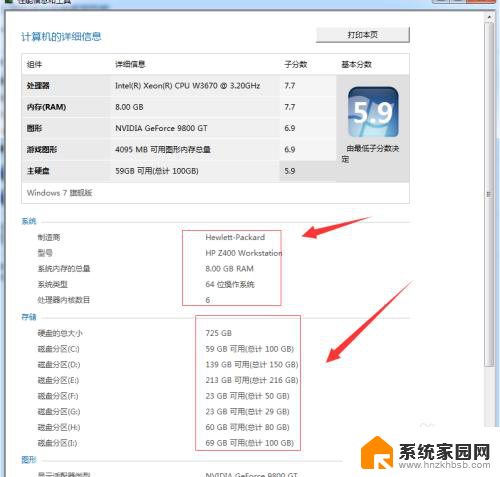
6.最后还有图形等信息,右边的打印进入这个页面,可以看一下再对标一下主题性能,可以打印哦
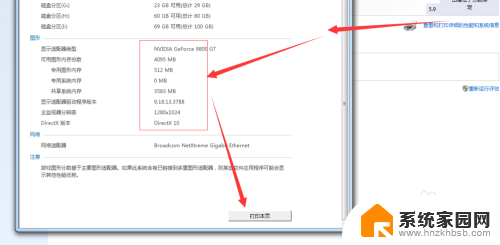
以上是有关性能信息和工具在哪里找到的全部内容,如果您遇到相同的问题,可以参考本文中介绍的步骤进行修复,希望对大家有所帮助。